Como o Defender for Cloud Apps ajuda a proteger seu ambiente Atlassian
A Atlassian é uma plataforma colaborativa online e de desenvolvimento de software (incluindo Confluence, Jira e Bitbucket). Juntamente com os benefícios da colaboração eficaz na nuvem, os ativos mais críticos da sua organização podem estar expostos a ameaças. Os ativos expostos incluem postagens, tarefas e arquivos com informações potencialmente confidenciais, detalhes de colaboração e parceria e muito mais. Evitar a exposição desses dados requer monitoramento contínuo para evitar que atores mal-intencionados ou pessoas internas inconscientes da segurança exfiltrem informações confidenciais.
Conectar o Atlassian ao Defender for Cloud Apps oferece informações aprimoradas sobre as atividades de seus usuários e fornece deteção de ameaças para comportamento anômalo. O conector cobrirá todos os usuários em sua organização que usam a plataforma Atlassian e mostrará atividades do Confluence, Jira e atividades específicas do Bitbucket.
As principais ameaças incluem:
Contas comprometidas e ameaças internas
Insuficiente sensibilização para a segurança
Não gerenciado traga seu próprio dispositivo (BYOD)
Controle a Atlassian com políticas
| Tipo | Nome |
|---|---|
| Política de deteção de anomalias integrada | Atividade de endereços IP anónimos Atividade de país pouco frequente Atividade de endereços IP suspeitos Viagens impossíveis Várias tentativas de login com falha Atividades administrativas incomuns Atividades incomuns personificadas |
| Política de atividade | Construí uma política personalizada pelas atividades da Atlassian. |
Para obter mais informações sobre como criar políticas, consulte Criar uma política.
Automatize os controles de governança
Além de monitorar ameaças potenciais, você pode aplicar e automatizar as seguintes ações de governança da Atlassian para remediar as ameaças detetadas:
| Tipo | Ação |
|---|---|
| Governação do utilizador | Notificar o usuário em alerta (via Microsoft Entra ID) Exigir que o usuário entre novamente (via Microsoft Entra ID) Suspender usuário (via Microsoft Entra ID) |
Para obter mais informações sobre como remediar ameaças de aplicativos, consulte Governando aplicativos conectados.
Proteja a Atlassian em tempo real
Reveja as nossas melhores práticas para proteger e colaborar com utilizadores externos e bloquear e proteger a transferência de dados confidenciais para dispositivos não geridos ou arriscados.
Gestão da postura de segurança SaaS
Ligue a Atlassian para obter recomendações de postura de segurança para a Atlassian no Microsoft Secure Score. Para ver recomendações de segurança para o Atlassian no Microsoft Secure Score:
- Atualize suas políticas abrindo e salvando cada política no portal da Atlassian.
- No Microsoft Secure Score, selecione Ações recomendadas e filtre por Product = Atlassian.
Por exemplo, as recomendações para a Atlassian incluem:
- Ativar a autenticação multifator
- Habilitar o tempo limite da sessão para usuários da Web
- Melhorar os requisitos de palavra-passe
- Segurança da aplicação móvel Atlassian
- Proteção de dados de aplicativos
Para obter mais informações, consulte:
Conectar o Atlassian ao Microsoft Defender for Cloud Apps
Esta seção fornece instruções para conectar o Microsoft Defender for Cloud Apps aos seus produtos Atlassian existentes usando as APIs do App Connector. Esta ligação dá-lhe visibilidade e controlo sobre a utilização do Atlassian na sua organização.
Nota
O conector cobrirá todos os usuários em sua organização que usam a plataforma Atlassian e mostrará atividades do Confluence, Jira e atividades específicas do Bitbucket. Para obter mais informações sobre as atividades da Atlassian, consulte Atividades do log de auditoria da Atlassian.
Pré-requisitos
- O plano Atlassian Access é obrigatório.
- Você deve estar assinado como administrador da organização na Atlassian.
Configurar o Atlassian
Inicie sessão no portal de administração da Atlassian com uma conta de administrador.

Vá para Configurações -> chaves de API e, em seguida, Criar chave de API. (A documentação da Atlassian para a criação de chaves de API também pode ser encontrada aqui).
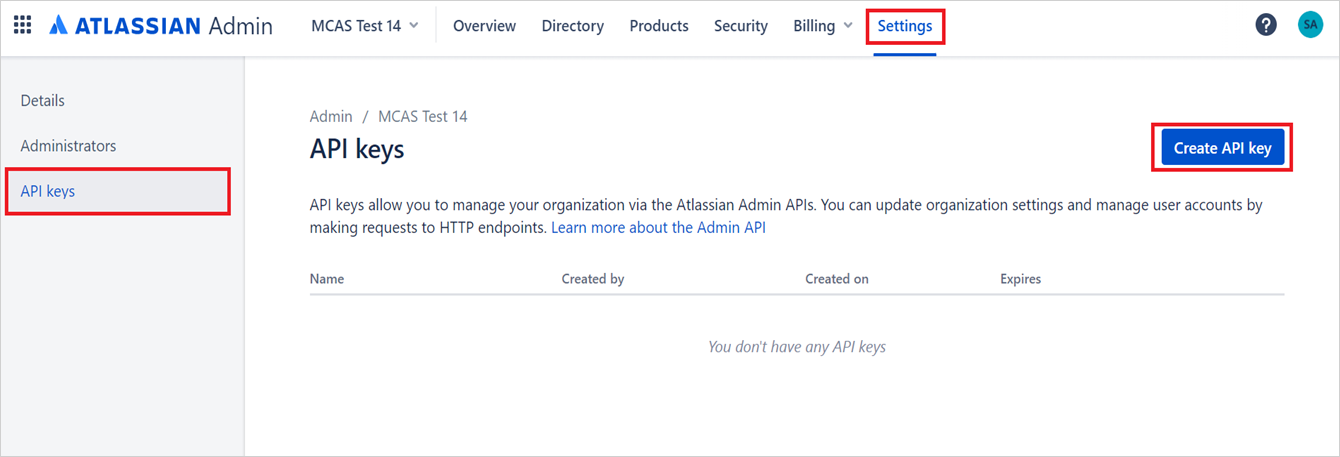
Dê os seguintes valores à chave da API:
Nome: Você pode dar qualquer nome. O nome recomendado é Microsoft Defender for Cloud Apps para que você possa estar ciente dessa integração.
Expira em: Defina a data de expiração como um ano a partir da data de criação (este é o tempo máximo da Atlassian para a data de validade).
Nota
De acordo com os requisitos da API da Atlassian, você precisará criar todos os anos uma chave de API para essa integração.

Depois de selecionar Criar, copie o ID da Organização e a chave da API. Precisará dele mais tarde.
Nota
Verificar seu domínio: para ver seus usuários da Atlassian e suas atividades no Defender for Cloud Apps, você precisa verificar seu domínio. No Atlassian, os domínios são usados para determinar quais contas de usuário podem ser gerenciadas pela sua organização. Você não verá os usuários e suas atividades se seus domínios não forem verificados na configuração do Atlassian. Para verificar domínios no Atlassian, consulte Verificar um domínio para gerenciar contas.
Configurar o Defender para aplicativos na nuvem
No Portal do Microsoft Defender, selecione Configurações. Em seguida, escolha Cloud Apps. Em Aplicações ligadas, selecione Conectores de Aplicações.
Na página Conectores de aplicativos, selecione +Conectar um aplicativo, seguido por Atlassian.
Na janela seguinte, dê à instância um nome descritivo e selecione Avançar.

Na página seguinte, insira o ID da organização e a chave da API que você salvou antes.
Nota
- A primeira conexão pode levar até quatro horas para obter todos os usuários e suas atividades.
- As atividades que serão exibidas são as atividades que foram geradas a partir do momento em que o conector está conectado.
- As atividades do log de auditoria "Acesso Atlassian" são buscadas pelos aplicativos do Defender for Cloud. Outras atividades não são buscadas atualmente. Consulte Logs de auditoria de produtos.
- Depois que o Status do conector é marcado como Conectado, o conector está ativo e funciona.
Revogar e renovar chaves de API
A Microsoft recomenda o uso de chaves ou tokens de curta duração para conectar aplicativos como uma prática recomendada de segurança.
Recomendamos atualizar a chave da API da Atlassian a cada 6 meses como prática recomendada. Para atualizar a chave, revogue a chave de API existente e gere uma nova chave.
Para revogar a chave da API, navegue até admin.atlassian.com chaves da>API de configurações>, determine a chave da API usada para integração e selecione Revogar.
Recrie uma chave de API no portal de administração da Atlassian com as etapas descritas acima.
Depois, vá para a página Conectores de aplicativos no Portal do Microsoft Defender e edite o conector:

Insira a nova chave de API gerada e selecione Conectar Atlassian.
No Portal do Microsoft Defender, selecione Configurações. Em seguida, escolha Cloud Apps. Em Aplicações ligadas, selecione Conectores de Aplicações. Verifique se o status do App Connector conectado é Conectado.
Nota
Por padrão, a chave da API é válida por 1 ano e expira automaticamente após um ano.
Conteúdos relacionados
Colaboração segura com usuários externos impondo controles de sessão em tempo real
Detete ameaças na nuvem, contas comprometidas e insiders mal-intencionados
Utilizar a pista de auditoria das atividades para investigações forenses
Limites e limitações tarifárias
Os limites de taxa incluem 1000 solicitações por minuto (por instância de chave/conector de API).
Para obter mais informações sobre a limitação da API Atlassian, consulte APIs REST de administração da Atlassian.
As limitações incluem:
As atividades serão mostradas no Defender for Cloud Apps apenas para usuários com um domínio verificado.
A chave API tem um período máximo de expiração de um ano. Após um ano, você precisará criar outra chave de API no portal de administração da Atlassian e substituí-la pela chave de API antiga no console do Defender for Cloud Apps.
Você não poderá ver no Defender for Cloud Apps se um usuário é administrador ou não.
As atividades do sistema são mostradas com o nome da conta do Sistema Interno da Atlassian.
Próximos passos
Se tiver algum problema, estamos aqui para ajudar. Para obter assistência ou suporte para o problema do seu produto, abra um ticket de suporte.